Obs: I nästa ämne du kommer att läsa kommer du att lära dig om: Wondershare InClowdz: Synkronisera och flytta data från ett moln till ett annat
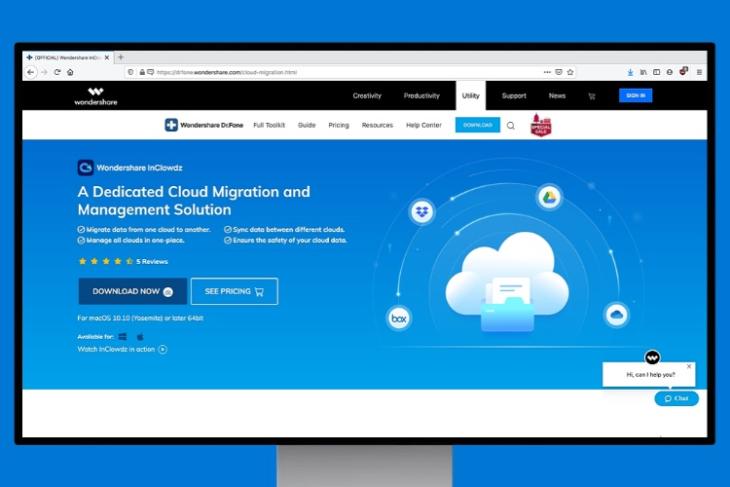
Människor arbetar hemifrån mer än någonsin. Det innebär att samarbete med team och kamrater sker på molninfrastrukturen. Alla våra projekt och filer sparas på molntjänster så att hela teamet kan komma åt dem. Och det finns en stor chans att du använder flera molnlagringsleverantörer för att möta dina behov. Med detta i åtanke kommer jag idag att dela med mig av en app som gör det enkelt att synkronisera och flytta data från ett moln till ett annat. Det heter Wondershare InClowdz, och det har gjort mitt liv så mycket enklare.
Synkronisera och flytta data från ett moln till ett annat med Wondershare
Att använda molnlagringstjänster är mycket bekvämt när det gäller samarbete online. Men de blir svårare att hantera och hantera när du använder mer än en sådan tjänst. Jag har tappat bort filer, arbetat med olika filversioner eftersom de är osynkroniserade och haft många andra mindre problem under de senaste månaderna.
Efter att ha testat Wondershare InClowdz i över en vecka nu, kan jag med säkerhet säga att jag inte längre har de problemen. Jag kan synkronisera och flytta filer från dropbox till OneDrive, Google Drive till Dropbox och andra sätt. Jag testade också att flytta filer från ett OneDrive-konto till ett annat och det fungerade perfekt.
I det här avsnittet kommer vi att diskutera alla funktioner i Wondershare InClowdz-verktyget. Vi kommer också att se hur appen kan hjälpa dig att hantera och synkronisera din data över olika molnplattformar.
1. Sömlös migrering mellan olika molntjänster
Wondershare InClowdz ger dig en sömlös upplevelse när du flyttar data från ett molntjänstkonto till ett annat. Istället för att ladda ner filer från en molnlagringstjänst (t.ex. Dropbox) och ladda upp dem till en annan tjänst (t.ex. OneDrive), kan du ansluta båda dessa konton till Wondershare InClowdz och flytta dina data med ett klick.
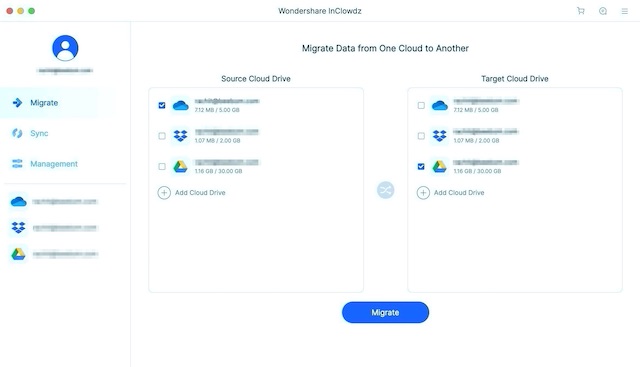
2. Synkronisera data mellan olika molnlagringar
Wondershare InClowdz låter dig inte bara flytta data från en molntjänst till en annan, utan det kan också synkronisera data över flera moln. Låt oss säga att du arbetar med samma fil med två olika medarbetare och båda använder olika molntjänstleverantörer. Tja, du kan använda Wondershare InClowdz för att få filer synkroniserade och båda medarbetare har tillgång till de senaste filerna.
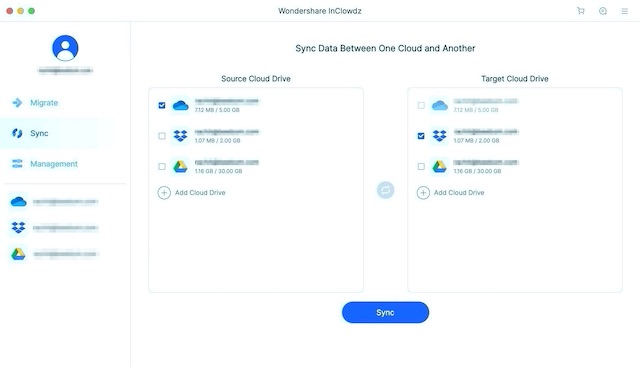
Det bästa är att appen stöder alla ledande molnbaserade tjänster som Google Drive, OneDrive, Dropbox, Box och Amazon S3. Så oavsett vilken molntjänst du och dina kollegor använder kommer du att kunna synkronisera filer utan problem.
3. Hantera alla molntjänster och konton på ett ställe
En av de största huvudvärkarna när du hanterar flera molntjänster är att du måste komma ihåg alla dina konton och lösenord. Du måste också hålla reda på filer och komma ihåg vilka filer som lagras var. Jag kan inte förklara hur mycket tid jag slösat bort på att leta efter en fil på mitt Dropbox-konto när den faktiskt fanns på min Google Drive.
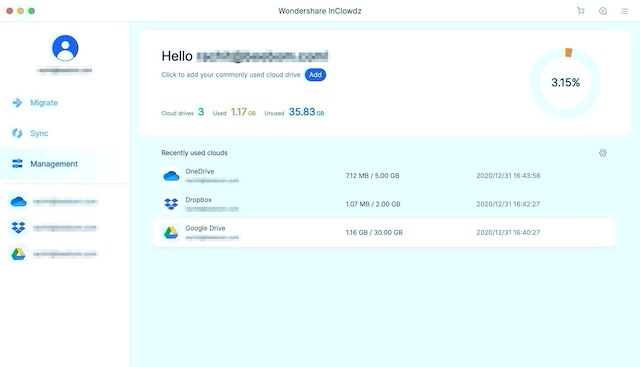
Efter att ha använt Wondershare InClowdz kan jag med glädje säga att det inte längre är ett problem. Appen låter mig ansluta alla mina konton så att jag enkelt kan hantera alla mina konton från ett ställe. Jag kan ladda upp och ladda ner filer, dela filer, flytta filer från tjänst till tjänst och mer, allt från en app.
Användargränssnitt och användarvänlighet
Nu när vi har diskuterat huvudfunktionerna i Wondershare InClowdz, låt oss ta en titt på applikationens användargränssnitt för att se hur du enkelt kan hantera flera molnkonton. Efter att ha laddat ner appen ser du ett minimalistiskt användargränssnitt som fokuserar mer på funktionalitet än bling. Och jag gillar det tillvägagångssättet. Jag vill att mina appar ska göra jobbet och inte distrahera mig från onödigt rörigt. Och Wondershare InClowdz gör precis det.
För den bästa upplevelsen, logga in på appen med ditt Wondershare-konto eller använd dina andra sociala konton. Du kan använda Google, Facebook, Twitter och Logga in med Apple för att skapa ditt konto. Här använde jag mitt Google-konto.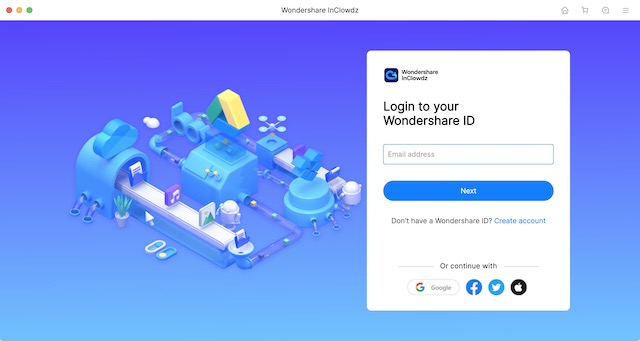
Nu, beroende på om du vill flytta, synkronisera eller hantera ditt molnkonto, välj ett av de tre alternativen från det vänstra sidofältet. Här kommer jag att välja fliken Hantera. Som du kan se på skärmdumpen nedan finns det en Lägg till-knapp för att lägga till dina molntjänster. Använd den för att lägga till alla dina molntjänster.
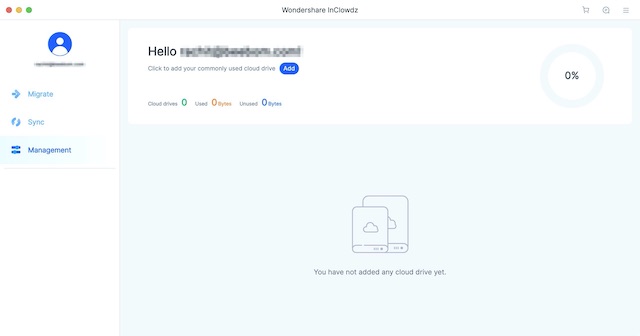
När du har lagt till tjänsterna kommer de att dyka upp i sidofältet. Du kan välja en tjänst för att se alla dina filer lagrade där.
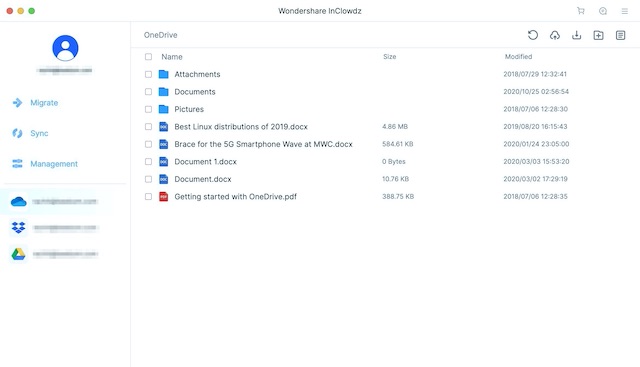
För att flytta eller synkronisera en fil, välj relevant flik i sidofältet. Klicka nu på namnet på molntjänstleverantören och välj de filer du vill flytta eller synkronisera. Till exempel kan jag överföra filer från OneDrive till Google Drive, Dropbox till OneDrive, flytta OneDrive till Dropbox, etc, etc.
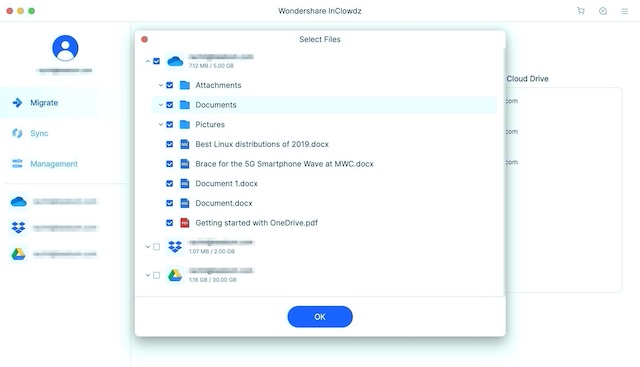
Som du kan se är alla funktioner i appen, inklusive synkronisering, migrering och hantering, enkla att använda. Sammantaget tycker jag att appen är ganska lätt att förstå och använda. Du behöver inte titta på videohandledningar eller läsa långa manualer för att ta reda på det. Spendera 5 minuter i appen så kan du börja använda den.
Prissättning och tillgänglighet
Wondershare InClowdz är tillgängligt för både Windows- och macOS-enheter. Du kan ladda ner appen gratis från länken nedan och börja använda den nu. Gratisnivån är ganska generös. Du kan länka upp till 5 olika konton och se och hantera din data gratis. Du kan till och med ladda ner och ladda upp filer utan att betala några avgifter.
Om du vill använda premiumfunktioner, till exempel möjligheten att flytta och synkronisera filer över olika molntjänster och konton, måste du få betalda planer. Du kan få en månadsplan för $9,95/månad. Den låser upp alla funktioner och har inga extra dolda kostnader.
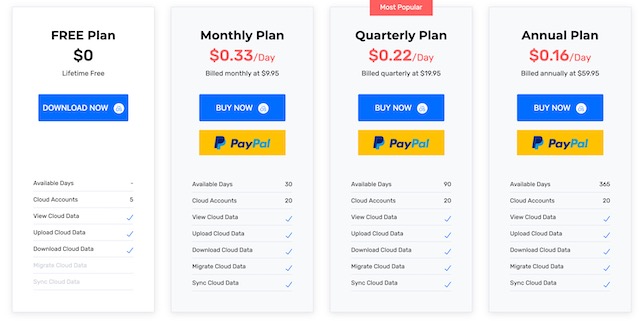
Om du vill betala mindre kan du få kvartals- eller årsplaner som kostar $19,95 respektive $59,95. Jag tror att den årliga planen är den bästa eftersom den kostar runt $5/månad, vilket är ganska överkomligt.
Besök hemsida
Enkel Cloud Account Management med Wondershare InClowdz
Den senaste veckan, sedan jag använde Wondershare InClowdz, har jag kunnat hantera mina molnkonton utan problem. Om du är frustrerad över flera molnkonton och ofta glömmer var dina filer finns, använd Wondershare InClowdz för att lösa alla dessa problem. Det hjälper dig att hantera, flytta och synkronisera filer över molntjänster. Så kolla in det och låt oss veta vad du tycker i kommentarsfältet nedan.
